最近発売された Delta Force Hawk Ops は、2003 年の象徴的な Black Hawk Down キャンペーンを再現したものです。Unreal Engine 5 の高度な機能を活用したこのタイトルは、驚異的なビジュアル、強化されたゲームプレイ メカニクス、シングル プレイヤーと拡張マルチプレイヤー オプションの両方を含むさまざまなモードを誇ります。かなりの注目を集めていますが、初期のユーザーは、特にエラー コード 126 などの課題に遭遇しました。この特定のエラーは、DLL ファイルが存在しないことに関連していることが多く、Windows 10/11 Pro N エディションのユーザーの間でより一般的であるようです。この包括的なガイドでは、エラーの潜在的な原因を詳しく調べ、Delta Force Hawk Ops のエラー コード 126 を解決するための効果的なソリューションの概要を説明します。
デルタフォース ホークオペレーションズ エラーコード 126 を理解する

Delta Force Hawk Ops のエラー コード 126 は、通常、DLL ファイル (特に「tdatamaster.dll」) が欠落しているか破損していることが原因で発生します。DLL (ダイナミック リンク ライブラリ) は、Windows システムでさまざまなソフトウェアやゲーム機能を有効にする上で重要な役割を果たします。これらの重要なファイルが存在しないと、ゲームが起動せず、エラー コード 126 が発生する可能性があります。
エラーを示す一般的な兆候
- ゲームの起動に失敗しました。
- 画面に「エラー 126 tdatamaster.dll が見つかりません」と表示されます。
- 起動中に頻繁にクラッシュします。
- この問題は、Windows 10/11 Pro N エディションで特に多く発生します。
エラーコード 126 の原因
エラー コード 126 の主な原因は、DLL ファイルが見つからないか破損していることです。この問題は、多くのゲームやアプリケーションが依存する特定のメディア機能がこれらのバージョンにないため、Windows 10/11 Pro N エディションのユーザーに特によく発生します。
DLLファイルの機能
Windows 10/11 N エディションの影響
Windows の N バージョンは、特にヨーロッパ市場向けに調整されており、Windows Media Player や関連 DLL などの特定のメディア機能なしで配布されます。この除外により、Delta Force Hawk Ops でエラー コード 126 が発生することがよくあります。
デルタフォース ホークオペレーションエラーコード 126 の解決
根本的な問題を理解した上で、問題を効果的に解決するためのいくつかの方法を検討してみましょう。
解決策1: メディア機能パックをインストールする
Windows Media Feature Pack をインストールすると、Delta Force Hawk Ops に必要な重要なメディア コンポーネントが再インストールされるため、エラー コード 126 を修正するための最も信頼性の高いソリューションの 1 つになります。
メディア機能パックが問題に対処する方法
このパックは、Delta Force Hawk Ops が適切に機能するために不可欠なメディア コンポーネントと DLL を復元します。
ステップバイステップのインストール:
- Win + I を押して設定メニューを開きます。
- 左側の「アプリ」セクションに移動します。
- オプション機能をクリックします。
- オプション機能の追加セクションで機能の表示を選択します。
- 検索ボックスに「Media Feature Pack」と入力します。
- 「メディア機能パック」の横にあるボックスをオンにして、「次へ」をクリックします。
- 「インストール」をクリックします。
- プロセスが完了したら、コンピューターを再起動します。
解決策2: Unreal Engineセットアップをインストールする
エラー コード 126 を解決するもう 1 つの方法は、Unreal Engine セットアップ ファイルが正しくインストールされていることを確認することです。これは、Delta Force Hawk Ops などの Unreal Engine ベースのゲームを実行するために重要です。
インストール手順:
- ゲームのインストールディレクトリに移動します:
- Steamの場合:
C:\Program Files (x86)\Steam\steamapps\common\Delta Force Hawk Ops - Epic Games の場合: Epic Games ライブラリ内のゲームの特定のインストール フォルダーに移動します。
- Steamの場合:
- Extrasというフォルダを開き、Redistにアクセスします。
- UE4PrereqSetup_x64 を見つけて右クリックします。
- [管理者として実行]を選択します。
- 画面の指示に従ってインストールを完了します。
- 完了したら、コンピューターを再起動します。
解決策3: デルタフォースのホークオペレーションを最新の状態に保つ
ゲームを定期的に更新することは重要です。これらのパッチにより、エラー コード 126 を含む多くの問題が解決されることが多いためです。
Steam の手順:
- Steamクライアントを起動します。
- ライブラリセクションにアクセスします。
- Delta Force Hawk Opsを右クリックし、[プロパティ]を選択します。
- [更新]タブをクリックします。
- 自動更新が有効になっていることを確認します。
- アップデートが利用可能な場合は、自動的にインストールされます。
Epic Games Launcher の説明:
- Epic Games Launcher を開きます。
- ライブラリに移動します。
- Delta Force Hawk Ops の横にある 3 つのドットをクリックします。
- 自動更新が有効になっていることを確認してください。
解決策4: ゲームファイルの検証と修復
ゲーム ファイルの破損によっても、エラー コード 126 が発生する可能性があります。Steam と Epic Games Launcher の両方に、これらのファイルを検証および修復するためのユーティリティが組み込まれています。
Steam の検証手順:
- Steamを開きます。
- ライブラリにアクセスし、 Delta Force Hawk Opsを右クリックします。
- [プロパティ]を選択します。
- 「インストールされたファイル」に移動し、「ゲーム ファイルの整合性を確認」をクリックします。
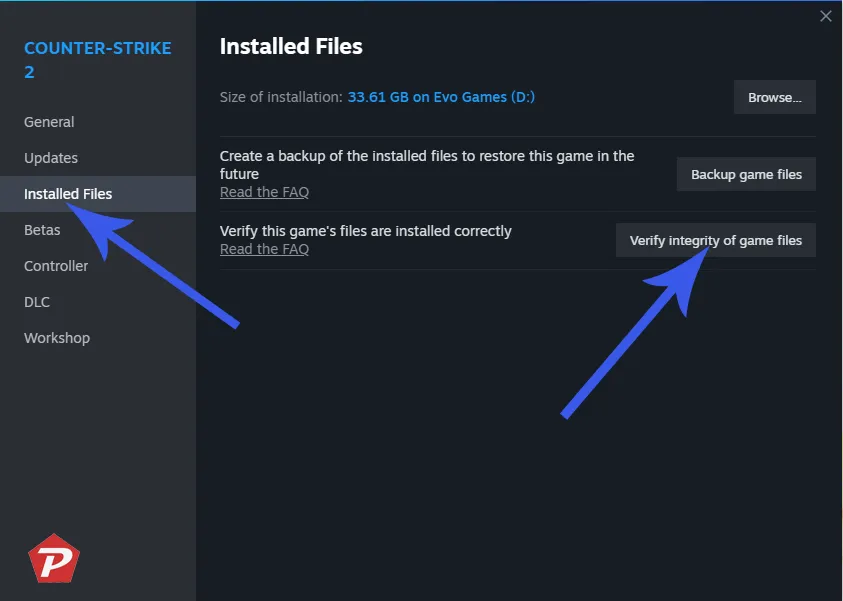
- Steam はファイルをチェックし、破損しているファイルを修復します。
Epic Games Launcher の検証手順:
- Epic Games Launcher を開きます。
- ライブラリにアクセスします。
- ゲームの横にある 3 つのドットをクリックし、[管理] を選択します。
- プロセスを開始するには、「検証」をクリックします。
- 検証が完了したら、PC を再起動します。
解決策5: 互換モードを使用してゲームを実行する
互換モードでゲームを起動すると、さまざまな Windows バージョンとの互換性の問題を軽減できます。
説明書:
- ゲームのインストールフォルダを見つけます。
- Delta Force Hawk Ops実行可能ファイルを右クリックします。
- [プロパティ]を選択します。
- 「互換性」タブに進みます。
- [Windows 7 または Windows 8 の互換モードでこのプログラムを実行する]チェックボックスをオンにします。
- 「適用」をクリックし、「OK」をクリックします。
解決策6: Windowsが最新であることを確認する
古いバージョンの Windows を使用すると、最新のゲームに必要な重要なファイルやドライバーが失われる可能性があります。常に Windows オペレーティング システムが最新であることを確認してください。
Windows アップデートをインストールする手順:
- Win + I を押して設定を開きます。
- [更新とセキュリティ]をクリックします。
- [アップデートの確認]を選択します。
- アップデートが利用可能な場合は、「ダウンロードしてインストール」をクリックします。
- インストールが完了したら、PC を再起動します。
追加のトラブルシューティングのヒント
- グラフィック ドライバーを最新の状態に保ってください。
- ゲーム ファイルに干渉する可能性のあるウイルス対策ソフトウェアを一時的に無効にします。
- 必要に応じて、ゲームを再インストールして永続的な問題を解決することを検討してください。
Delta Force Hawk Ops でエラー コード 126 が発生すると、確かにイライラしますが、これらの簡単な手順を実行すると、問題を解決できます。エラーは、DLL ファイルが存在しない、ソフトウェアが古い、またはゲーム ファイルが破損していることが原因である可能性があります。上記の解決策は、問題の修正に役立つはずです。中断のないゲーム体験のために、システム ファイルとゲーム ファイルの両方を最新の状態にしておくことを忘れないでください。
画像クレジット: Pcmobitech.com




コメントを残す